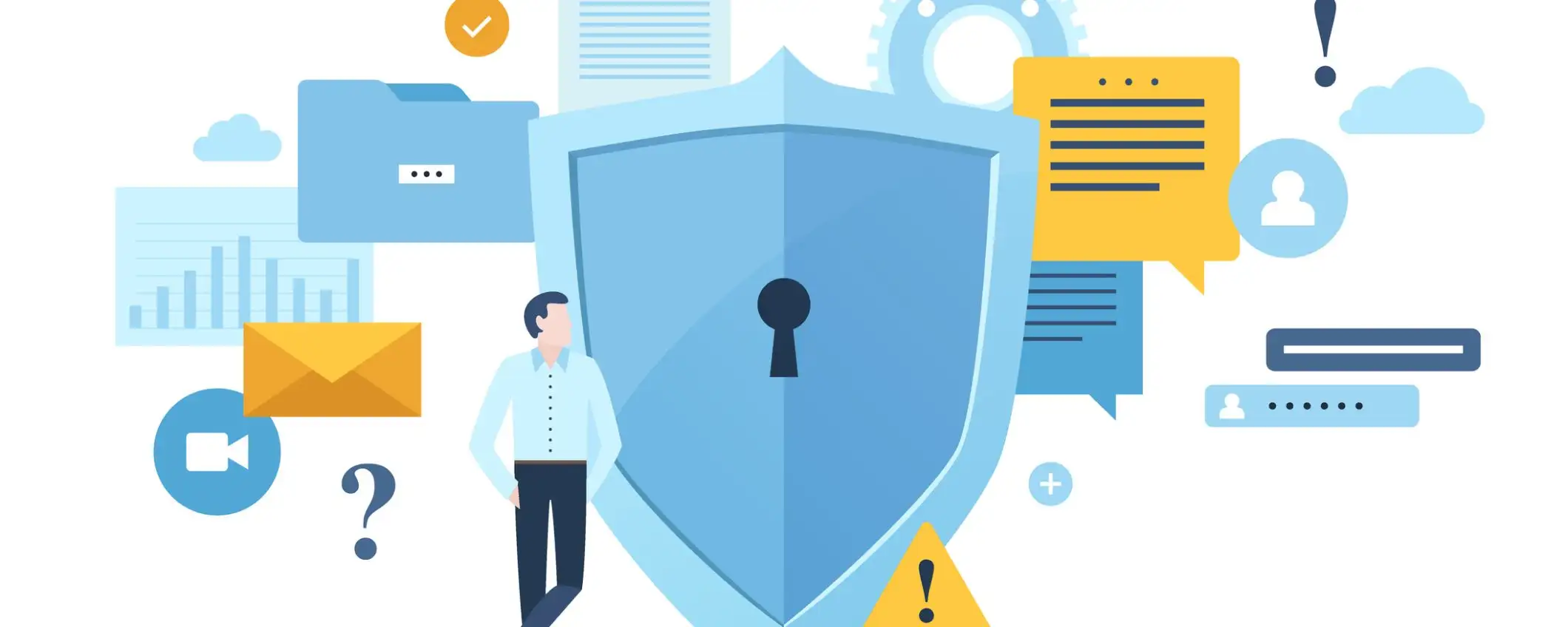Come scegliere una password sicura: Guida ai Migliori Password Generator
Scoprire come creare password sicure ed efficaci renderà la vita di tutti i giorni molto più semplice. Ultimamente abbiamo molti account da gestire (tra cui alcuni con informazioni sensibili come home banking, social e posta elettronica) con credenziali a prova di hacker. Che non siano associate a date di nascita, nomi e cognomi facili da indovinare.
I password manager sono dei software che rispondono a due esigenze: creare chiavi d’accesso complesse e conservarle senza doverle ricordare a memoria.
In questa guida vedremo consigli utili per ottenere credenziali sicure e come sfruttare un gestore di password con cifratura avanzata e sistema di protezione a due fattori.
Come fanno gli hacker a rubare le password?

Gli hacker utilizzano varie tecniche per rubare le credenziali degli utenti, alcune delle quali sfruttano tecniche di ingegneria sociale per ingannare gli utenti (che pensano di trovarsi davanti a un sito legittimo).
Possono però usare anche malware, attacchi informatici mirati, pagine modificate a livello server o attacchi ai server password gestiti da servizi poco attenti alla sicurezza informatica.
Vediamo quali sono le più comuni, in modo da capire quali comportamenti andrebbero sempre evitati.
Tecniche hacker per rubare password
Per prevenire meglio gli attacchi hacker può essere utile conoscere più a fondo il modo in cui questi colpiscono i dispositivi fissi e mobile.
Le tecniche più utilizzate dagli hacker (e purtroppo anche più efficaci) per il furto delle password sono principalmente:
- Phishing: l’utente riceve email o SMS falsi da parte di qualcuno che si spaccia per la banca o per il servizio di supporto di un servizio online. Solitamente i toni sono molto allarmistici e il messaggio fa riferimento a un problema grave che dovrà essere risolto tempestivamente (es.: account sospeso o bloccato, transazione sospetta in corso, ecc). In questo modo si spinge l’utente a cliccare su un link (che riporterà a una pagina di accesso fasulla, spesso molto simile a quella originale) e a inserire le credenziali di accesso o i dati di pagamento, che verranno poi rubati.
- Keylogger: altra tecnica molto usata per il furto di password, ma che richiede determinate condizioni per essere davvero efficace (sistema operativo non aggiornato, crack di programmi premium, antivirus poco efficace, ecc.). Il keylogger è un malware che si installa sul PC e che memorizza ogni tasto premuto sulla tastiera, così che l’hacker possa recuperare i dati sensibili digitati dall’utente.
- Man-in-the-middle: tecnica molto avanzata, difficile da identificare e da contrastare una volta messa in atto. L’hacker si posiziona in ascolto su una rete Wi-Fi pubblica e, non appena identifica una potenziale vittima, intercetta il traffico dati dal dispositivo al sito legittimo, mostrando delle pagine di login fasulle (anche in questo caso del tutto simili alle pagine originali). L’utente si ritrova quindi con la password rubata senza rendersene conto.
- Attacco a dizionario: in questo caso l’hacker non deve nemmeno interagire con l’utente, visto che proverà a forzare la chiave d’accesso utilizzando metodi di hacking basati sull’attacco a dizionario. In questo scenario l’hacker deve solo recuperare il nome utente della vittima e “provare a indovinare" la password, inserendo tutte le più comuni custodite all’interno di un grande dizionario. Per questo motivo è bene non usare mai combinazioni troppo semplici (combinazioni di numeri facilmente indovinabili, nomi comuni, ecc) e impostare sempre delle chiavi di sicurezza complesse, per ridurre le possibilità di successo dell’attacco a dizionario.
- Attacco a forza bruta: questo è l’attacco più potente che può portare a compimento un hacker e su cui l’utente può poco o nulla. Il malintenzionato attacca direttamente il server che custodisce le password d’accesso al servizio, sfruttando vulnerabilità note o malware per agevolare l’accesso. Una volta dentro ruberà tutte le credenziali degli utenti iscritti a un servizio, rivendendole per denaro sul dark web. In questo caso l’utente non può salvarsi dall’accesso non autorizzato, anche se aveva scelto una password sicura e robusta; per salvarsi deve utilizzare un servizio di monitoraggio attivo che controlli periodicamente il dark web alla ricerca di file in cui è presente una delle chiavi compromesse.
Come è possibile constatare, nella maggior parte dei casi il furto dipende dalle abitudini dell’utente, dal livello di attenzione durante la lettura dei messaggi che riceve quotidianamente e dalla cura che ci mette nella creazione e gestione delle password personali.
In altri casi particolari, invece, anche l’utente più esperto e meticoloso può diventare vittima di un furto di password, considerato che anche i servizi online hanno delle responsabilità (come nel caso di attacchi a forza bruta ai server d’accesso vulnerabili).
Per prevenire entrambi gli scenari è necessario informarsi il più possibile e affiancare al classico antivirus anche uno dei migliori password manager in circolazione, in modo da ridurre notevolmente il rischio di subire un furto.
Come creare una password sicura
 Creare una password sicura richiede alcuni semplici accorgimenti che, se applicati ogni volta che ci si iscrive a un nuovo servizio, potranno essere di grande aiuto in ottica di prevenzione.
Creare una password sicura richiede alcuni semplici accorgimenti che, se applicati ogni volta che ci si iscrive a un nuovo servizio, potranno essere di grande aiuto in ottica di prevenzione.
Come fare per impostare una chiave complessa che sia quindi realmente forte?
Ogni volta che un servizio chiederà di creare una password, sarà necessario:
- Usare i numeri: non è sufficiente usare solo le lettere per comporre una password, bisogna usare almeno un carattere numerico. Una buona soluzione consiste nell’usare dei numeri che richiamano le forme delle vocali presenti all’interno delle parole (es.: 3 al posto di E, oppure 0 (zero) al posto di O); in alternativa si possono aggiungere dei numeri nella parte iniziale o finale della password (possibilmente non associati a date di nascita, numeri civici, telefonici, ecc).
- Inserire maiuscole e minuscole: utilizzare sia lettere maiuscole che minuscole nella credenziale è un’ottima abitudine per aumentare il livello di sicurezza della stessa. Anche in questo caso è bene evitare maiuscole in posizioni prevedibili (es.: all’inizio di un nome di persona o di città), inserendole in modi più creativi.
- Creare password lunghe: per complicare la vita all’hacker è bene creare password che abbiano almeno 12 caratteri. Maggiore è la lunghezza della chiave di sicurezza, minore sarà la probabilità che questa venga rubata. Per questo è consigliabile sfruttare tutti i caratteri messi a disposizione dal servizio web in questione (la maggior parte dei siti accetta fino 24 o 36 caratteri).
- Sfruttare i caratteri speciali: le password più sicure sono quelle che includono anche i caratteri speciali (es.: @, &, %, $, #). Per un elevato grado di sicurezza sarà quindi necessario inserirne almeno uno.
Data la lunghezza e la varietà dei caratteri da utilizzare per creare una password sicura ed efficace, sarà molto difficile riuscire poi a ricordare tutte le credenziali di tutti i servizi ai quali si è iscritti. Inoltre, se si cede alla tentazione di usare la stessa per ogni servizio (oppure una chiave molto simile alle altre, magari con piccolissime variazioni), ogni accorgimento descritto finora sarà completamente vano.
Diventa quindi fondamentale utilizzare un password manager affidabile come NordPass per esempio, che le memorizzi al posto nostro e le renda immediatamente accessibili quando necessarie.
In questo modo, infatti, basterà ricordare una sola password (la cosiddetta “master password") per accedere all’archivio cifrato e conservare le altre in totale sicurezza.
Esempi di password sicure
Delle password sicure, come detto, devono necessariamente essere lunghe e includere caratteri diversi dalle classiche lettere minuscole. Bisogna quindi essere fantasiosi il più possibile e sforzarsi di creare delle chiavi realmente efficaci e non facilmente indovinabili.
Per velocizzare questo passaggio in fase di creazione di un nuovo account (o di aggiornamento di quelle attuali poco sicure) consigliamo di sfruttare le potenzialità di un buon password manager, che il più delle volte include infatti anche un generatore di password casuali.
Per fornire un’idea più chiara su come fare, ecco alcuni esempi di credenziali molto semplici “convertite" in difficili da indovinare:
- “password": la regina delle password deboli, la più usata al mondo; se proprio vogliamo renderla difficile possiamo trasformarla in XXP@$$W0rD@XX, aggiungendoci dei numeri (al posto delle X) per renderla molto più complessa e difficile da indovinare
- “user": altra password troppo semplice e generica che possiamo trasformare in una robusta come U$3r@XXXXXXX, usando molti numeri per renderla sufficientemente lunga
- “123456": cosa si può dire di questa password? L’unico modo per renderla più sicura è aggiungerci lettere e caratteri speciali (non prevedibili, quindi assolutamente da escludere soluzioni come “1a2b3c4d", per esempio), trasformandola in qualcosa tipo 12E@56$XXXXX.
Questi sono solo alcuni degli esempi di come possiamo trasformare anche opzioni molto semplici da ricordare in password sicure e difficili da indovinare con attacchi a dizionario.
Come non dimenticare una password con un password manager
Un password manager può diventare un prezioso alleato per conservare agevolmente tutte le credenziali che già si utilizzano per gli account, oltre a fornire al volo nuove password sicure.
Un gestore può offrire anche altre utili funzioni: può conservare i codici TOTP degli account con accesso a due fattori, le passkey dei servizi compatibili (Amazon, Google, Instagram etc.), i dati personali e le carte di credito, può fornire uno spazio cloud per i file e per gli appunti ed infine fornire indicazioni sulle password o sugli account già compromessi.
NordPass

| 💻 Sistemi Operativi: | Windows, Mac, Android, iOS, Linux |
| 🖥️ Estensioni browser: | Chrome, Firefox, Edge, Opera, Safari |
| 🗝️ Crittografia: | XChaCha20 |
| 🔐 Autenticazione a 2 fattori: | ✔️ |
| 📃 Compilazione automatica moduli: | ✔️ |
| 🆓 Versione Free: | ✔️ |
| 🛒 Prezzo: | da 1,49 €/mese |
Per gestire al meglio le nuove password sicure possiamo utilizzare NordPass, gestito dalla società che fornisce anche una delle migliori VPN sul mercato, ossia NordVPN.
Con NordPass è possibile conservare le password per qualsiasi sito e crearne rapidamente delle nuove.
Il servizio offre infatti la compilazione automatica dal browser e da app mobile, l’accesso automatico ai servizi più usati, un sistema di importazione veloce delle password, un generatore automatico, la verifica della sicurezza delle password usate e dell’eventuale violazione degli account personali (tramite monitoraggio del dark web) e autenticazione a due fattori.
| Prezzo: | |
| NordPass Premium | 1,69 €/mese |
| NordPass Famiglia | 2,79 €/mese |
| NordPass Business | 3,59 €/mese |
| NordPass Impresa | prezzo personalizzato |
NordPass può essere usato gratuitamente per il salvataggio e compilazione automatici; per sbloccare tutte le funzioni premium è invece necessario sottoscrivere un abbonamento a pagamento.
- Crittografia di alto livello
- Autenticazione a due fattori (2FA)
- Riconoscimento biometrico
- Prezzi molto competitivi
- Versione gratuita disponibile
- Interfaccia pulita e intuitiva
- Versione free utilizzabile solo su 1 dispositivo
- Poche opzioni per organizzare le credenziali salvate
pCloud Pass
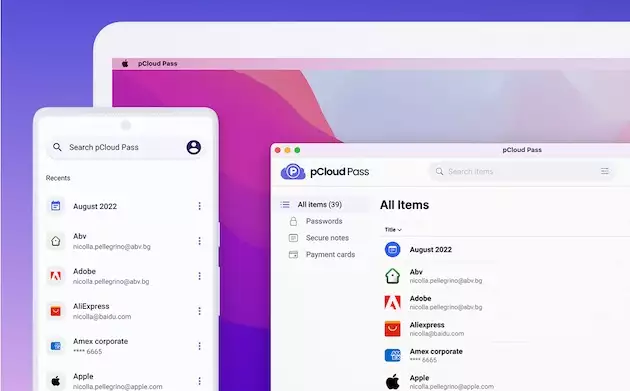
| 💻 Sistemi Operativi: | Windows, Mac, Android, iOS |
| 🖥️ Estensioni browser: | Chrome, Firefox, Edge, Brave |
| 🗝️ Crittografia: | AES-256 |
| 🔐 Autenticazione a 2 fattori: | ❌ |
| 📃 Compilazione automatica moduli: | ✔️ |
| 🆓 Versione Free: | ✔️ |
| 🛒 Prezzo: | da 29 €/anno |
Per creare password forti per ogni account e conservarle in maniera sicura si può utilizzare pCloud Pass, uno dei password manager più interessanti e offerto da pCloud, tra i servizi di cloud storage più noti e affidabili.
Con pCloud Pass è possibile generare password sicure e casuali durante l’iscrizione a un nuovo sito, utilizzando la schermata dedicata (dove possiamo modificare i parametri per la generazione della chiave).
Oltre all’efficiente generatore di credenziali è possibile beneficiare di estensioni compatibili con tutti i browser web, approccio zero-knowledge per proteggere la privacy, sistema di importazione semplice da altri servizi, compilazione automatica dei moduli presenti sui siti, salvataggio dei dati relativi alle carte di pagamento, sistema di recupero password sicuro, sblocco con riconoscimento biometrico e sistema di ricerca pratico e veloce.
| Prezzo: | |
| pCloud Pass Premium | 29 €/anno |
| pCloud Pass Family | 49 €/anno |
| pCloud Pass Premium Lifetime | 149 € (una tantum) |
| pCloud Pass Family Lifetime | 253 € (una tantum) |
Le funzionalità di pCloud Pass possono essere provate gratuitamente con alcune limitazioni; per usarlo su tutti i dispositivi, invece, sarà necessario sottoscrivere un piano a pagamento.
A questo proposito suggeriamo la soluzione “Lifetime", che consente di pagare una sola volta e usufruire di questo valido strumento per sempre, quindi senza alcuna scadenza o rinnovo.
- Elevato grado di sicurezza
- Compilazione automatica precisa e veloce
- Accesso biometrico
- Recupero sicuro dell'account
- Possibilità di abbonamento a vita
- Non disponibile per browser Safari e Opera
- Non consente di organizzare le password (con tag e simili)
RoboForm

| 💻 Sistemi Operativi: | Windows, Mac, Android, iOS |
| 🖥️ Estensioni browser: | Chrome, Firefox, Edge, Safari, Opera |
| 🗝️ Crittografia: | AES-256 |
| 🔐 Autenticazione a 2 fattori: | ✔️ |
| 📃 Compilazione automatica moduli: | ✔️ |
| 🆓 Versione Free: | ✔️ |
| 🛒 Prezzo: | da 23,88 €/anno |
RoboForm è uno strumento piuttosto semplice da usare, indicato soprattutto per chi cerca un’app intuitiva.
Utilizzando RoboForm è possibile generare una password sicura e complessa con pochi clic, sfruttando l’estensione compatibile con i vari web browser oppure l’app per smartphone.
Oltre al generatore automatico è possibile beneficiare di accesso rapido, accesso da qualsiasi dispositivo e anche senza connessione Internet, sistema di ricerca credenziali evoluto, centro di sicurezza delle password, crittografia forte e autenticazione a due fattori.
Il piano gratuito di RoboForm permette di salvare un numero di chiavi illimitate, ma su un solo dispositivo; chi desidera sbloccare tutte le funzioni su qualsiasi device può invece sottoscrivere un piano a pagamento.
| Prezzo: | |
| Premium | 22,40 €/anno |
| Family Plan | 35,85 €/anno |
| Business | 39,95 € utente/anno |
- Autenticazione a due fattori
- Generatore di password complesse incluso
- Utilizzabile anche offline
- Possibilità di organizzare le password e fissare in alto quelle più usate
- Monitoraggio Dark web
- Sistema di importazione password limitato
- Non supporta le chiavi di sicurezza hardware
- Interfaccia un po' confusionaria
Norton Password Manager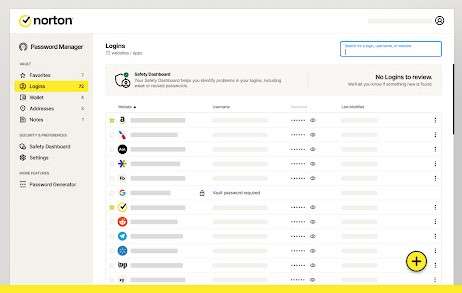
| 💻 Sistemi Operativi: | Windows, Mac, Android, iOS |
| 🖥️ Estensioni browser: | Chrome, Firefox, Edge |
| 🗝️ Crittografia: | AES-256 |
| 🔐 Autenticazione a 2 fattori: | ✔️ |
| 📃 Compilazione automatica moduli: | ✔️ |
| 🆓 Versione Free: | ✔️ |
| 🛒 Prezzo: | gratis |
Alcuni tra i migliori antivirus oggi includono anche delle funzionalità di gestione password; è il caso di Norton, che include il suo Norton Password Manager all’interno di diverse suite di sicurezza, come Norton 360 Deluxe, per esempio.
Questo gestore viene fornito anche gratuitamente (quindi senza necessità di sottoscrivere un abbonamento) e permette di salvare le password di qualsiasi sito web, sincronizzarle su qualsiasi dispositivo e proteggerle grazie alla sua crittografia forte (256-bit AES); inoltre, fornisce una dashboard di sicurezza, dove vengono mostrate le credenziali vulnerabili.
Per essere totalmente gratuito è un ottimo gestore, vista anche la compatibilità con i browser più usati e qualsiasi sistema operativo mobile; mancano ovviamente le funzioni di sicurezza e gestione viste sui password manager a pagamento, cosa che limita gli scenari in cui è possibile utilizzarlo.
- Completamente gratuito
- Disponibile come app ed estensione browser
- Crittografia avanzata
- Mancano alcune funzionalità di sicurezza
Kaspersky Password Manager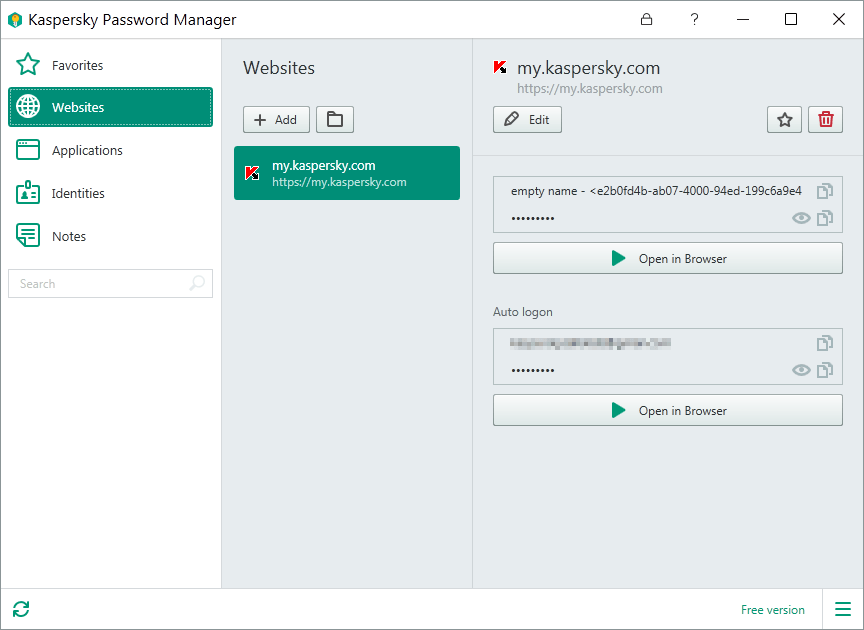
| 💻 Sistemi Operativi: | Windows, Mac, Android, iOS |
| 🖥️ Estensioni browser: | Chrome, Firefox, Edge, Safari |
| 🗝️ Crittografia: | AES-256 |
| 🔐 Autenticazione a 2 fattori: | ✔️ |
| 📃 Compilazione automatica moduli: | ✔️ |
| 🆓 Versione Free: | ✔️ |
| 🛒 Prezzo: | [affiliate_program_stored_link id=340799]18,99 €/anno[/affiliate_program_stored_link] |
Anche Kaspersky, famosa azienda di sicurezza informatica, fornisce il suo gestore password personale. Con Kaspersky Password Manager otterremo un protocollo di cifratura estremamente efficace, principio zero-knowledge per la conservazione delle credenziali, accesso tramite riconoscimento biometrico (impronte digitali e Face ID), generatore efficiente, controllo delle chiavi salvate e rilevamento delle divulgazioni (così da poter sapere per tempo se qualche password è stata violata).
Kaspersky Password Manager è disponibile in abbonamento per un singolo account utente (si può però installare l’estensione o l’app su qualsiasi browser o dispositivo personale).
| Prezzo: | |
| Kaspersky Password Manager | 18,99 €/anno (singolo utente) |
| Kaspersky Premium | 34,99 €/anno |
- Feedback sull’efficacia delle password
- Segnalazione password duplicate
- Versione gratuita disponibile
- Password principale non recuperabile
- Non accessibile offline
Dashlane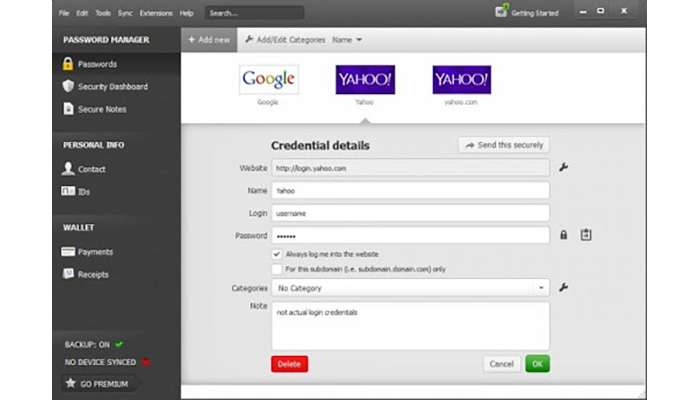
| 💻 Sistemi Operativi: | Windows, Mac, Android, iOS |
| 🖥️ Estensioni browser: | Chrome, Firefox, Edge, Safari, Opera |
| 🗝️ Crittografia: | AES-256 |
| 🔐 Autenticazione a 2 fattori: | ✔️ |
| 📃 Compilazione automatica moduli: | ✔️ |
| 🆓 Versione Free: | ✔️ |
| 🛒 Prezzo: | 3,62 €/mese |
Tra i servizi più sicuri e affidabili per gestire e generare password sicure troviamo Dashlane, azienda che fa della sicurezza informatica alla portata di tutti il suo cavallo di battaglia. Con Dashlane è possibile usufruire di un generatore personalizzabile, crittografia di livello militare, accesso automatico ai siti più utilizzati, salvataggio dedicato dei dati finanziari, medici e personali, monitoraggio del dark web, segnalazione di password già usate oppure troppo deboli, compilazione automatica dei moduli e condivisione sicura.
La versione gratuita di Dashlane permette di salvare un numero illimitato di chiavi, ma su un singolo dispositivo; per salvare le password su tutti i dispositivi personali bisogna invece sottoscrivere un abbonamento tra quelli proposti (sia per utenza privata che business).
| Prezzo: | |
| Premium | 3,62 €/mese |
| Friends & Family | 5,46 €/mese |
| Aziendale | 8 € utente/mese |
| Azienda | prezzo personalizzato |
- Sincronizzazione e backup dei dati
- Aggiornamento automatico delle password
- VPN integrata
- Monitoraggio Dark Web
- Riconoscimento biometrico
- Versione free disponibile
- Assistenza via live chat
- Interfaccia poco intuitiva e usabile
- Versione free utilizzabile per 1 dispositivo
1Password
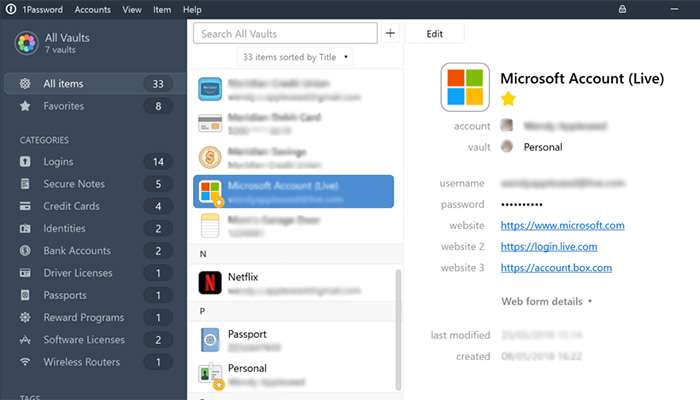
| 💻 Sistemi Operativi: | Windows, Mac, Linux, Android, iOS |
| 🖥️ Estensioni browser: | Chrome, Firefox, Safari, Edge, Opera |
| 🗝️ Crittografia: | AES-256 |
| 🔐 Autenticazione a 2 fattori: | ✔️ |
| 📃 Compilazione automatica moduli: | ✔️ |
| 🆓 Versione Free: | ❌ |
| 🛒 Prezzo: | da 2,99 $/mese |
Tra i password manager più conosciuti e facili da usare troviamo anche 1Password, che nel tempo è riuscito a crearsi una certa reputazione.
1Password presenta un sistema di valutazione delle credenziali già usate, generatore di chiavi casuali e sicure molto efficiente, dashboard dedicata alla violazione degli account e agli avvisi sulle password compromesse e Secret Key, che cifra l’archivio su ogni dispositivo, rendendolo invisibile e impossibile da violare sui server e sugli altri dispositivi (in assenza di password o sblocco biometrico).
| Prezzo: | |
| 1Password | 2,99 $/mese |
| 1Password Families | 4,99 $/mese |
| 1Password Business | 7,99 $/mese |
| 1Password Teams | 19,95 $/mese |
| 1Password Enterprise | prezzo personalizzato |
1Password non offre piani o account gratuiti ma si può testare gratis per un periodo di prova; al termine di quest’ultimo sarà necessario sottoscrivere un abbonamento.
- Prova gratuita disponibile (14 giorni)
- Prezzi competitivi
- Assistenza clienti efficace
- Possibilità di creare vault privati o condivisi
- Versione gratuita non disponibile
- Compilazione moduli migliorabile
- Prezzi business poco competitivi
Keeper
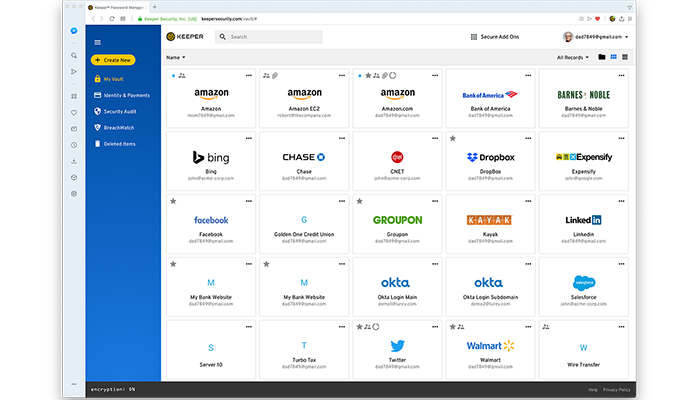
| 💻 Sistemi Operativi: | Windows, Mac, Linux, Android, iOS |
| 🖥️ Estensioni browser: | Chrome, Firefox, Edge, Safari, Opera |
| 🗝️ Crittografia: | AES-256 |
| 🔐 Autenticazione a 2 fattori: | ✔️ |
| 📃 Compilazione automatica moduli: | ✔️ |
| 🆓 Versione Free: | ✔️ |
| 🛒 Prezzo: | [affiliate_program_stored_link id=340815]da 2,92 €/mese[/affiliate_program_stored_link] |
Per la gestione delle password sicure (soprattutto in azienda) è possibile affidarsi a un servizio pensato per il business come Keeper. Propone una dashboard di gestione delle chiavi d’accesso aziendali, un sistema di condivisione sicura (revocabile anche a distanza), un gestore dei permessi e delle password per ogni sezione o dipartimento dell’azienda, Keeper Secrets Manager per la sicurezza zero-trust e zero-knowledge, accesso remoto all’infrastruttura e generatore integrato nelle postazioni.
Per gli utenti business il prezzo dell’abbonamento è da intendere per singolo utente. È disponibile anche una versione gratuita, che presenta però diverse limitazioni.
| Prezzo: | |
| Personale | 2,92 €/mese |
| Famiglia | 6,25 €/mese |
| Business Starter | 2 € utente/mese |
| Aziendale | 3,75 € utente/mese |
| Enterprise | prezzo personalizzato |
- Interfaccia molto intuitiva
- Condivisione ed esportazione password
- Monitoraggio Dark Web
- Versione free e prova gratuita (30 giorni)
- Servizio di messaggistica cifrata
- Versione free disponibile solo per 1 dispositivo
- Assistenza clienti un po’ lenta
KeePass
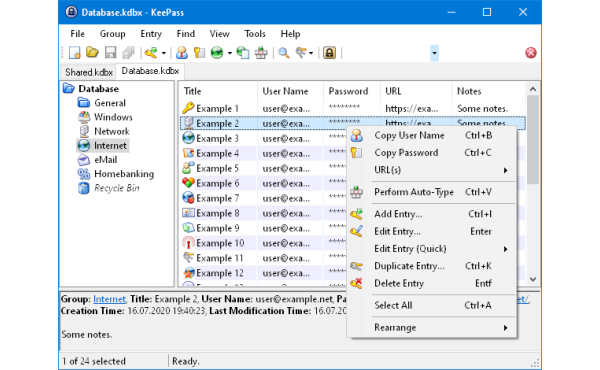
| 💻 Sistemi Operativi: | Windows, Mac, Linux, Android, iOS |
| 🖥️ Estensioni browser: | Chrome, Firefox, Safari, Edge, Opera |
| 🗝️ Crittografia: | Twofish, AES-256, ChaCha20 |
| 🔐 Autenticazione a 2 fattori: | ✔️ |
| 📃 Compilazione automatica moduli: | ✔️ |
| 🆓 Versione Free: | ✔️ |
| 🛒 Prezzo: | gratis |
Chi desidera un gestore password gratuito e con archivio salvato in locale può utilizzare KeePass.
Con KeePass è possibile salvare tutte le chiavi, proteggerle con una master password e beneficiare anche di un ottimo generatore ampiamente personalizzabile. Trattandosi di un’app locale non beneficia dei vantaggi visti sui password manager online: per sincronizzare l’archivio si dovrà infatti caricare il file archivio su un servizio cloud e solo successivamente utilizzare uno dei porting di Keepass (per Android o iOS) per accedere alle password sincronizzate.
- Completamente gratuito
- Open source
- Molto tecnica
- Installazione semplice
- Interfaccia minimale e poco moderna
- Non adatta per utenti inesperti
Errori comuni da evitare quando si creano password
Quando si sceglie una credenziale per un nuovo account o si deve rinnovare quella già utilizzata da troppo tempo è consigliabile scegliere una nuova password casuale, evitando quindi di affidarsi a riferimenti personali, basate su eventi o su date facili da ricordare o su percorsi mentali facilmente intuibili anche da un hacker.
A questo si aggiunge il consiglio di evitare di scrivere le password su un’agenda, su un blocco note o su qualsiasi tipo di appunto: basta davvero poco per trovarsi con l’account rubato e, nel peggiore dei casi, con accessi non autorizzati su account molto sensibili (come per esempio home banking o account per acquisti online).
Con un password manager è possibile conservare credenziali lunghe e difficili da ricordare in un cloud sicuro e impenetrabile. L’unica chiave d’accesso da ricordare sempre è proprio quella fornita al password manager, avendo sempre cura di attivare l’autenticazione a due fattori e di usare (da smartphone) l’autenticazione biometrica.
Con quale frequenza si devono cambiare le password?
Scegliere password sicure, forti e generate casualmente è sempre la cosa migliore da fare, ma non significa che debba essere immutabile. Al contrario, è bene programmare degli aggiornamenti regolari delle credenziali, per evitare che anche quelle più sicure diventino vulnerabili col tempo.
Per aumentare sensibilmente la sicurezza di ogni account online consigliamo quindi di cambiare password ogni 6 mesi, almeno per gli account più importanti, come quelli legati ai conti bancari o postali, ma anche account di e-commerce e altri siti tramite i quali si effettuano pagamenti, come Amazon, PayPal e simili.
Conclusioni
Le password sono le nostre personali chiavi di accesso ai servizi online e, esattamente come accade per le chiavi di casa, è il caso di conservarle con estrema cura per evitare di dover avere a che fare con furti, truffe e molto altro.
Altro aspetto da non sottovalutare è la natura stessa della chiave: una password lunga e generata con caratteri speciali casuali è notevolmente più sicura di una semplice da ricordare.
Per evitare di dimenticare le credenziali complesse e doverle reimpostare ogni volta, consigliamo di utilizzare uno dei migliori password manager visti in questa guida. Come abbiamo potuto notare, esistono anche delle alternative gratuite, ma in questo caso si avranno diverse limitazioni, che è il caso di considerare se si hanno delle necessità specifiche in fatto di sicurezza.
Utilizzare password sicure eviterà diversi attacchi informatici più semplici, ma bisognerà comunque fare la massima attenzione e riconoscere i vari tentativi di phishing, per esempio. Un ottimo strumento di gestione password sarà di grande aiuto in questo senso, ma è sempre bene evitare di commettere errori dovuti a leggerezza o semplice distrazione.